PS利用图案图章及混合器画笔工具把人物转油画效果
贴吧 发布时间:2015-08-06 11:24:07 作者:佐佐ztz  我要评论
我要评论
之前为大家介绍过很多将人物转油画教程,今天小编继续教大家使用PS图案图章及混合器画笔工具把人物转油画效果,教程有些复杂,喜欢的朋友可以起试试
这里介绍一种手工制作油画效果的方法,非常实用。过程:打开想要的素材,并定义成图案;然后新建图层,用图案图章工具配合合适的笔刷把人物主要部分涂出来,局部修改属性后涂出初步的绘画痕迹;再用混合器画笔增加细节,头发等需重新简单绘制。
原图

最终效果

1、打开一张人像照片(选择光感较强,易于塑造明暗,同时最好颜值较高增加绘画兴趣)右上角模式选择为绘画模式。
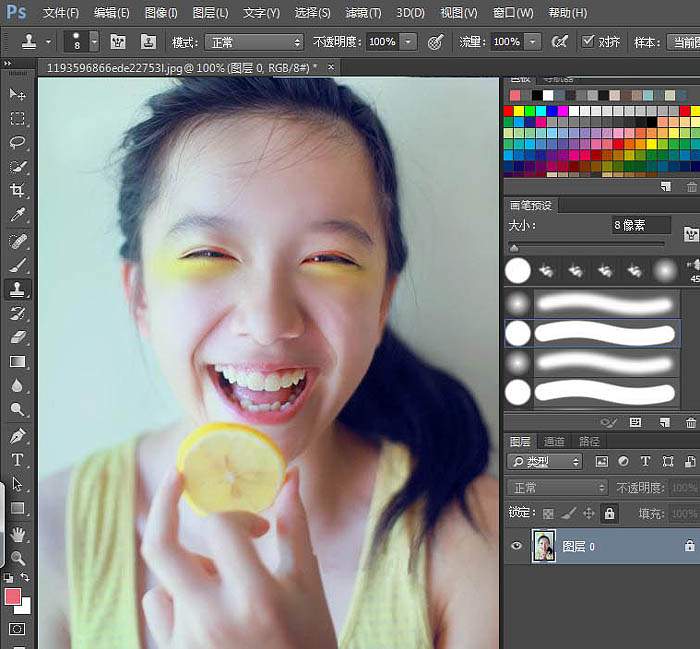
2、解锁当前图层(原本默认的图层右侧有个小小的锁的样子),并定义当前图层为新图案。
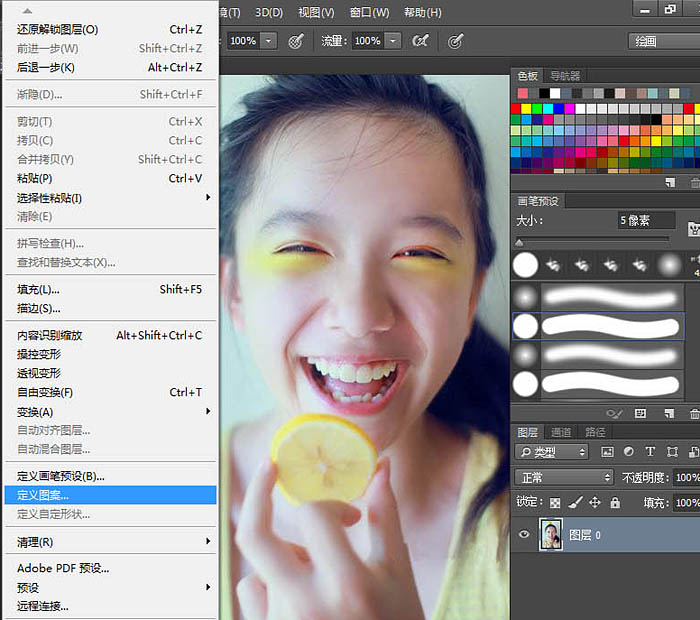
3、点击图案图章工具,在生成的图案选择栏里找到生成的新定义图案。
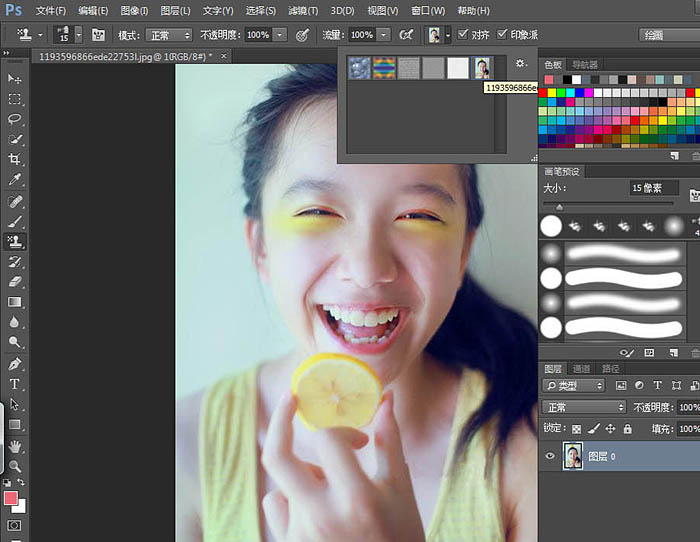
4、新建两个空白图层(快捷键shift+F5填充为白色图层,如图所示放置图层)。
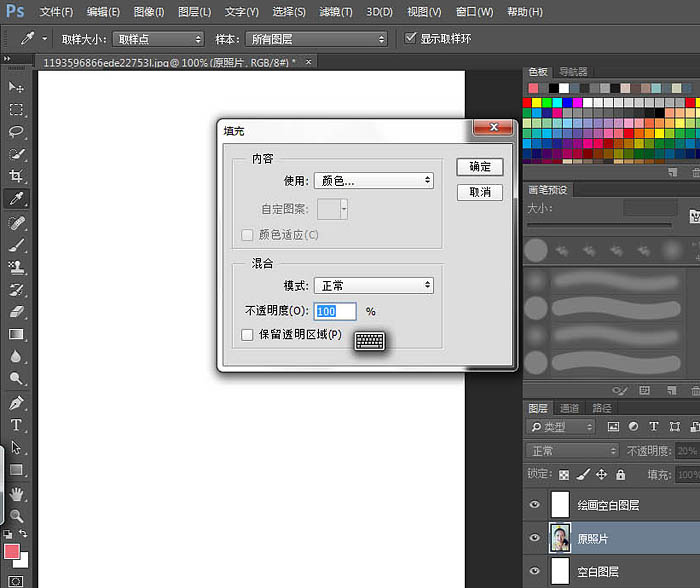
5、选择照片图层,将透明度变为20%。
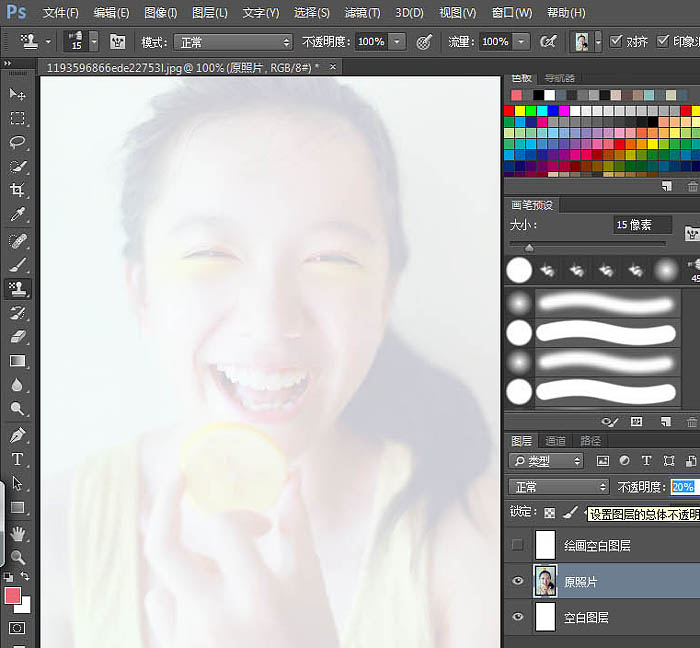
6、选择图案图章工具,确定图案为照片,并取消“印象派”对勾,选择喜爱的笔触,我选择的是圆扇形笔触,熟悉画笔工具的一听就懂了吧,之后把需要绘画的部分刷出来。
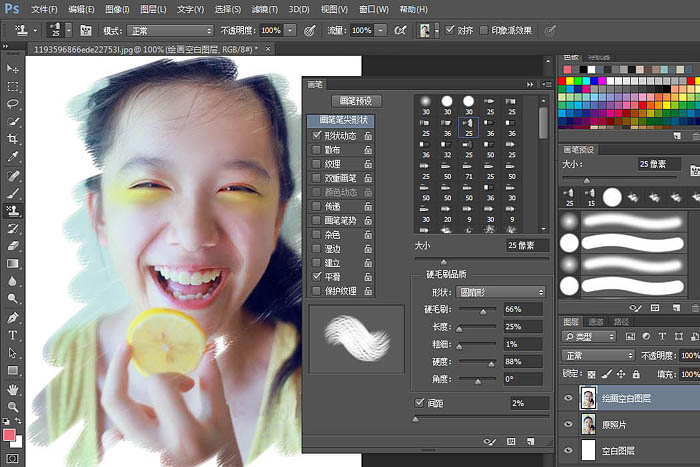
7、面部保留全部照片细节先不动它,结合使用图案图章工具和画笔混合工具(画笔工具),将头发、手部、衣着颜色打乱,有鲜明的色块笔触感。
不用面面俱到,稍微做出留白部分更像绘画中的笔触间隙,一定要注意明暗及形,多尝试使用不同的画笔笔触结合使用,效果更佳哦。
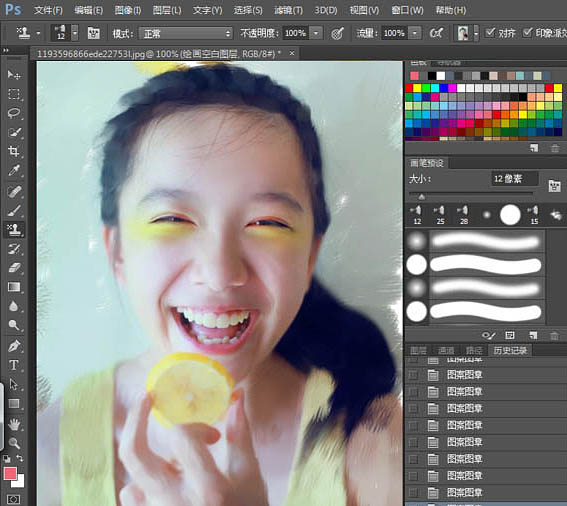
原图

最终效果

1、打开一张人像照片(选择光感较强,易于塑造明暗,同时最好颜值较高增加绘画兴趣)右上角模式选择为绘画模式。
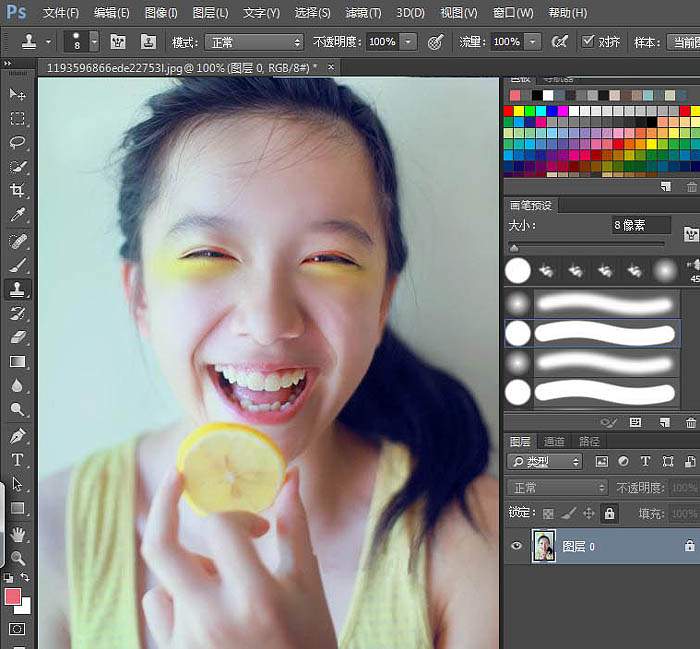
2、解锁当前图层(原本默认的图层右侧有个小小的锁的样子),并定义当前图层为新图案。
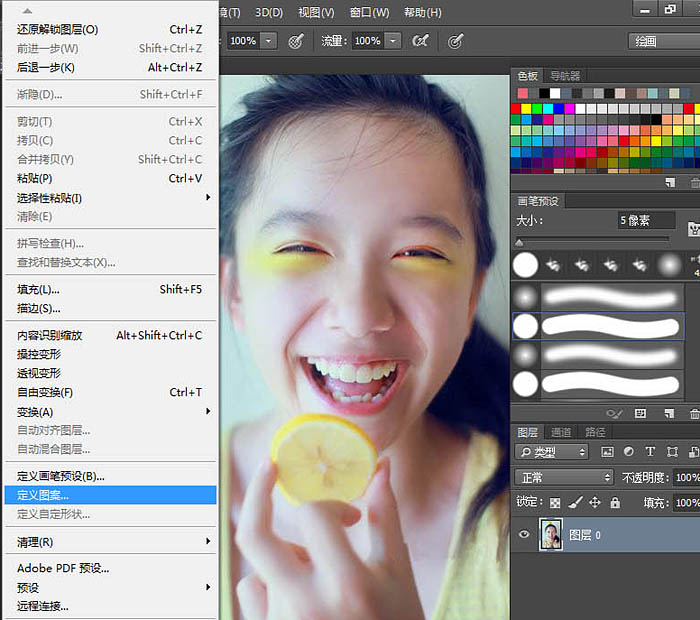
3、点击图案图章工具,在生成的图案选择栏里找到生成的新定义图案。
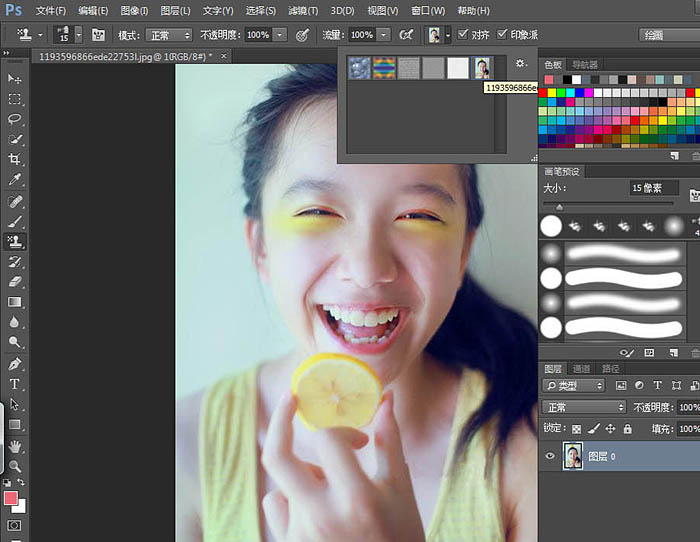
4、新建两个空白图层(快捷键shift+F5填充为白色图层,如图所示放置图层)。
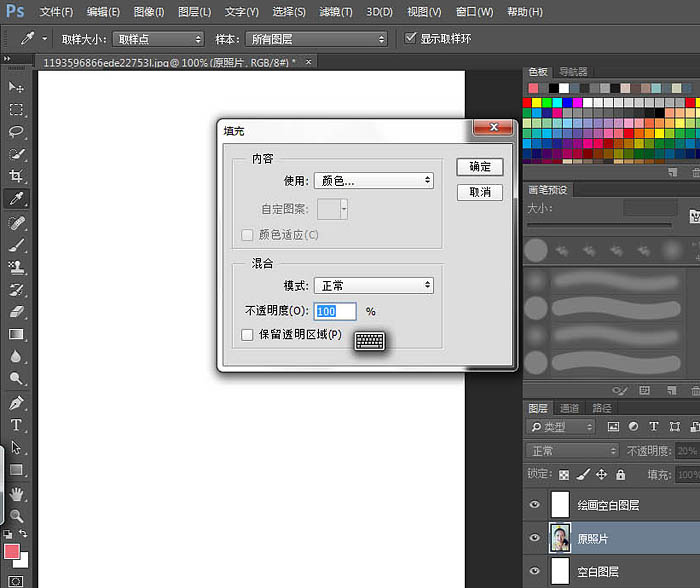
5、选择照片图层,将透明度变为20%。
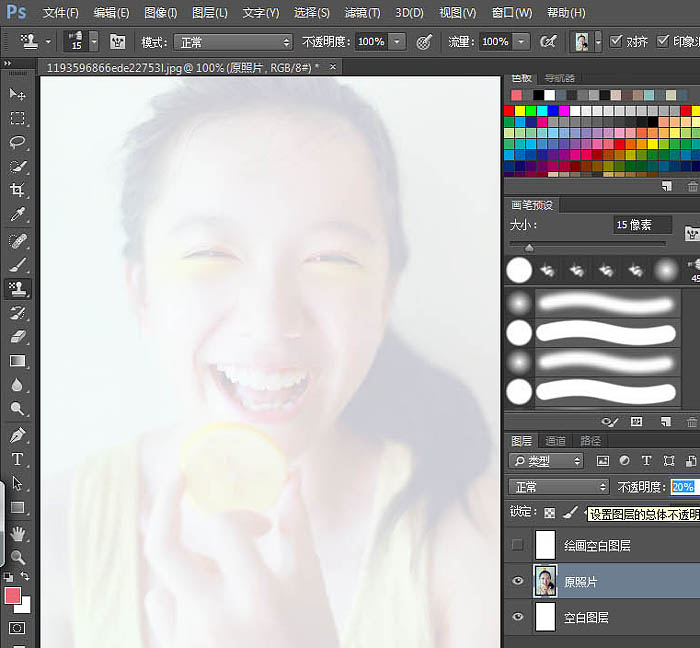
6、选择图案图章工具,确定图案为照片,并取消“印象派”对勾,选择喜爱的笔触,我选择的是圆扇形笔触,熟悉画笔工具的一听就懂了吧,之后把需要绘画的部分刷出来。
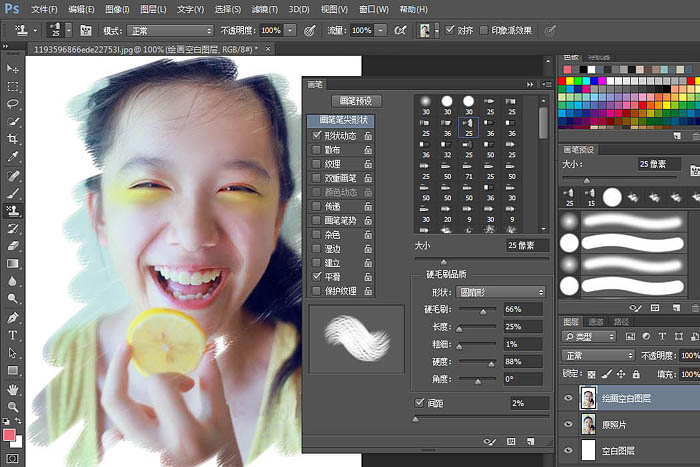
7、面部保留全部照片细节先不动它,结合使用图案图章工具和画笔混合工具(画笔工具),将头发、手部、衣着颜色打乱,有鲜明的色块笔触感。
不用面面俱到,稍微做出留白部分更像绘画中的笔触间隙,一定要注意明暗及形,多尝试使用不同的画笔笔触结合使用,效果更佳哦。
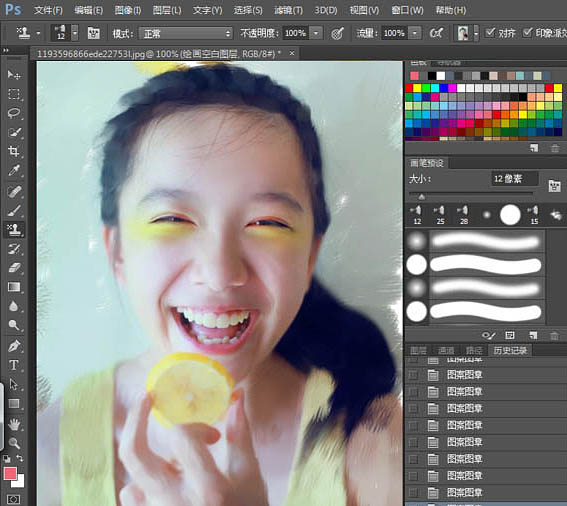
相关文章
- 本教程是向脚本之家的朋友介绍ps仿制图章工具清除不需要的影像方法,教程比较基础,很适合新手来学习,推荐到脚本之家,希望大家喜欢2015-03-05
- 经常在淘宝泡着,看到许多店铺图片上的圆形图章很漂亮,而且图片也不容易被盗,自己是不是也想给辛辛苦苦拍照的宝贝图片上面打一个圆形印章水印呢?那如何用PS制作圆形的图2014-06-18
- 这篇文章主要介绍了PS利用仿制图章工具为人像去眼袋,喜欢的朋友可以一起来学习2014-04-25
- PS有很多工具,但是有的朋友不知道如何使用ps中的仿制图章,今天小编就为大家讲解 ps利用仿制图章去除图片上的文字水印图文教程,感兴趣的朋友可以看一下2013-10-23
- 在本节教程当中,我们一块来学习使用PS图章工具去除人物照片中的杂物2013-10-16
- 一个不错的图片上加了水印这点让我们很不爽,如果实在没有办法可以用PS工具来去除水印,下面与大家分享下使用仿制图章工具、修补工具、修复画笔工具去除文字的方法,感兴趣2013-06-28
- 我做图的时候难买会碰到一些有一部分和另一部分场景不是很融洽的时候,那么我们怎么修改图片的这种情况2012-10-18
- 打散的特效有很多方法制作。下面的教程介绍一种较为快捷,实用的方法。2010-06-29
- 图章的制作有很多种,它可以是一段纯文字的,可以是一个图形或者是图文结合的,本文主要给大家介绍使用ps制作怀旧图章,小伙伴一起看看吧2015-09-25


最新评论